
在這篇文章中,我將向你展示如何使 Ubuntu 看起來(lái)像 macOS。
- 來(lái)源:https://linux.cn/article-12361-1.html
- 作者:Sumeet
- 譯者:鄭
(本文字?jǐn)?shù):3998,閱讀時(shí)長(zhǎng)大約:6 分鐘)
定制是 我為什么使用 Linux 的一個(gè)主要原因。定制桌面 Linux 的道路是永無(wú)止境的。你可以更改圖標(biāo)、主題、字體、終端、添加屏幕小工具、 指示器小程序 、擴(kuò)展等諸如此類(lèi)的東西。
我們已經(jīng)介紹了很多桌面環(huán)境定制的建議和技巧。在這篇文章中,我將向你展示如何使 Ubuntu 看起來(lái)像 macOS。
很多人使用 macOS,是因?yàn)樗暮?jiǎn)單和優(yōu)雅的外觀。你可能不同意這一點(diǎn),但這仍然是一個(gè)流行的觀點(diǎn)。甚至有的 Linux 發(fā)行版也有類(lèi)似 macOS 外觀和感覺(jué)。
一位讀者要求我們展示如何使 Ubuntu 看起來(lái)像 macOS,因此我們寫(xiě)了這篇教程。事實(shí)上,這是一個(gè)用來(lái)展示桌面 Linux 定制能力的很好的示例。
不過(guò),你沒(méi)有必要為定制外觀而安裝一個(gè)新的發(fā)行版。你可以在你自己的系統(tǒng)上做一些調(diào)整來(lái)給予你一個(gè)類(lèi)似 macOS 的外觀。
如何給你的 Ubuntu Linux 進(jìn)行 macOS 改造
盡管這篇文章是對(duì) Ubuntu 的建議,但是你也可以在其它使用 GNOME 桌面環(huán)境的發(fā)行版中使用這些建議,幾乎可以不做任何改動(dòng)。請(qǐng)確保 檢查一下你的桌面環(huán)境 。
說(shuō)實(shí)話(huà),即使你使用的是其它的桌面環(huán)境,你仍然可以得到一些關(guān)于要做哪些更改的提示。但是你必須確保使用你的桌面環(huán)境的工具按照步驟進(jìn)行。
必要條件: GNOME Tweaks 和 GNOME 擴(kuò)展
請(qǐng)確保 安裝 GNOME Tweaks 工具 。你需要它來(lái)更改主題和圖標(biāo)。
你也需要 啟用 GNOME 擴(kuò)展 來(lái)更改 GNOME Shell 和添加重要的要點(diǎn)。
在你啟用 GNOME 擴(kuò)展后,你需要從 GNOME 擴(kuò)展 網(wǎng)站安裝“用戶(hù)主題” 擴(kuò)展,或者只需要轉(zhuǎn)到 這個(gè)超鏈接 ,并單擊開(kāi)關(guān)來(lái)將其打開(kāi)。
我也希望你對(duì) 在 Ubuntu 上安裝主題 有一定的了解。不過(guò),我還是簡(jiǎn)單的談了一下這個(gè)主題。
讓我們依次看看每個(gè)步驟。
步驟 1: 安裝一個(gè) macOS 風(fēng)格的 GTK 主題
因?yàn)橹攸c(diǎn)是使 GNOME 看起來(lái)像 macOS,所以你應(yīng)該選擇一個(gè)像 macOS 一樣的主題。有很多主題都是像 macOS 一樣的。
下載一個(gè)你選擇的主題
你可以轉(zhuǎn)到 Gnome-look 站點(diǎn),并搜索關(guān)于 GTK3 的主題。如果你在 Gnome-look 網(wǎng)站上看到 “Pling” 字樣,不用擔(dān)心,它們都是來(lái)自同一個(gè)供應(yīng)商。
你可以選擇任何你想要的主題。下面是一些我認(rèn)為你應(yīng)該看看的macOS主題:
- mcOS 11
- McHigh Sierra
- Catalina
- McMojave
在這篇文章中,我將使用 “ McMojave ”。你可以選擇任何你想要的主題。你將在網(wǎng)站的右側(cè)找到下拉式的下載按鈕,單擊它。

在這里你可以找到各種 “.tar.xz” 文件。這些不同的文件包含了相同的主題,但有一些小的差異。像在 “McMojave” 中,我們有像暗黑主題和明亮主題的變體。你可以嘗試所有的主題,或者從之間隨意選擇一個(gè)你喜歡的。
設(shè)置下載的主題
提取下載的主題,并復(fù)制這些提取的主題文件夾到 .local/share/themes 文件夾下。
打開(kāi) GNOME Tweak 工具,并更改應(yīng)用程序和 Shell 的主題。在你更改主題的同時(shí),你可以看到黃色、綠色和紅色三個(gè)按鈕,以及左上角的蘋(píng)果標(biāo)志。你也可以看到在面板項(xiàng)上的一些更改。

步驟 2: 安裝像 macOS 一樣的圖標(biāo)
macOS 外觀改造的下一步驟是使用像 macOS 一樣的圖標(biāo)。
下載圖標(biāo)集合
這里有一些我建議使用的圖標(biāo)集合,你可以從 Gnome-look 網(wǎng)站下載:
- McMojave-circle
- Mojave CT-icons
- Cupertino icons
在這篇文章中,我將使用 “ McMojave-circle ” ,你可以隨意使用任何你喜歡的圖標(biāo)。
就像主題一樣,你可以從右側(cè)的下拉式的 “下載” 按鈕下載圖標(biāo)集合。在這里你也可以找到同一種圖標(biāo)的不同版本。

設(shè)置圖標(biāo)
現(xiàn)在設(shè)置下載的圖標(biāo)。為此,提取下載文件中的文件夾并復(fù)制它到你的家目錄下的 .icons 文件夾。 查看這篇關(guān)于 在 Ubuntu 中安裝圖標(biāo)主題 的文章。
這是這種圖標(biāo)看起來(lái)的樣子:

步驟 3: 添加類(lèi)似 macOS 樣子的塢站
沒(méi)有類(lèi)似 macOS 樣子的 塢站(dock),你的 Ubuntu 就看起來(lái)不像 macOS。在 Linux 上有很多可用的塢站。我喜歡 “ Dash to Dock ”,我會(huì)在這里使用它。
“Dash to Dock” 是一個(gè) GNOME 擴(kuò)展。到現(xiàn)在為止,你已經(jīng)熟悉 GNOME 擴(kuò)展。只需要轉(zhuǎn)到 這個(gè)超鏈接 ,并單擊切換按鈕來(lái)安裝它。你的原本的塢站將自動(dòng)被 “Dash to Dock” 所替換。
你可以通過(guò)右鍵單擊 “show Applications” 按鈕(最右邊的菜單按鈕)并選擇 “Dash to dock settings” 來(lái)更改設(shè)置。

步驟 4: 使用 macOS 壁紙
大多數(shù)復(fù)雜的東西已經(jīng)完成。現(xiàn)在是時(shí)候設(shè)置 macOS 壁紙了。你可以從下面的超鏈接下載 macOS 默認(rèn)壁紙:
- 下載 macOS 壁紙
更改桌面背景
我將使用 “Mojave Day” 壁紙。右鍵單擊已下載的的圖像,并選擇 “設(shè)置為壁紙” 選項(xiàng)來(lái)更改壁紙。
在設(shè)置這個(gè)壁紙后,這是我系統(tǒng)外觀的樣子:

更改鎖屏壁紙
鎖屏壁紙選項(xiàng)已經(jīng)從 Ubuntu 20.04 的設(shè)置中移除。現(xiàn)在它使用一個(gè)模糊的桌面壁紙作為鎖屏壁紙。
要設(shè)置一個(gè)自定義鎖屏壁紙,你可以使用 “ Lock screen background ” 擴(kuò)展。
打開(kāi) “Lock screen background” 擴(kuò)展設(shè)置,并設(shè)置鎖屏壁紙。

這是鎖屏現(xiàn)在的樣子。如果你感到好奇話(huà),這里是 如何在 Ubuntu 中截圖鎖屏 。


步驟 5: 更改系統(tǒng)字體
這幾年,macOS 的主要系統(tǒng)字體是 “San Francisco” 。但是,這個(gè)字體并不是公共領(lǐng)域的,而是像蘋(píng)果生態(tài)系統(tǒng)中的許多其他東西一樣,是專(zhuān)有字體。基于這個(gè)原因,你不能使用這種字體。
你能做的就是使用一種看起來(lái)像 San Francisc 字體一樣的開(kāi)源字體。我建議使用 google 的 Roboto 字體,或 Adobe 的 Source Sans Pro 。
在 Ubuntu 中安裝字體是很簡(jiǎn)單的 。下載 字體的 zip 文件,只需要在提取出來(lái)的文件夾中雙擊 ttf 文件。它會(huì)給你一個(gè)選項(xiàng)來(lái)逐一安裝字體。
如果你想節(jié)省時(shí)間并一次安裝所有的字體,提取其中所有的字體到你的家目錄(~/.fonts)下的 .fonts 目錄中。

在你安裝字體后,你可以使用 GNOME Tweaks 工具來(lái)更改系統(tǒng)字體。
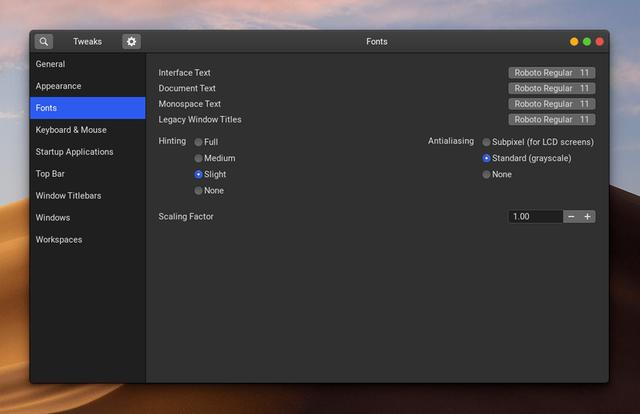
額外提示:Spotlight 式的應(yīng)用程序啟動(dòng)器(如果你像更進(jìn)一步的話(huà))
如果你是 macOS Spotlight 啟動(dòng)器的粉絲,那么你在 Linux 上也能找到類(lèi)似的東西。我最喜歡的這類(lèi)啟動(dòng)器的軟件包是 “ Albert ”。
你可以 在 Albert 網(wǎng)站上找到它的安裝說(shuō)明 。
安裝完成后,打開(kāi) Albert 并設(shè)置快捷鍵(你想打開(kāi)該啟動(dòng)器的組合鍵)就可以了。我想,在 macOS 中 Command + Space 鍵是來(lái)啟動(dòng) Spotlight;在 Ubuntu 中,你可以設(shè)置 Super+Space 快捷鍵 。
你會(huì)會(huì)得到很多內(nèi)置的主題,在下面的圖片中,我使用 “Spotlight dark” 主題。
Albert 不能直接啟動(dòng)應(yīng)用程序,你必須授予它在哪里可以進(jìn)行搜索的權(quán)限。

在設(shè)置后,這是它看起來(lái)的樣子:

這是我的 Ubuntu 20.04 在完成所有定制后的樣子。它看起來(lái)像 macOS 嗎? 仁者見(jiàn)仁,智者見(jiàn)智。


如此,這就是你如何使你的 GNOME 桌面看起來(lái)像 macOS 一樣的步驟。正如我在開(kāi)始時(shí)所說(shuō)的,這是一個(gè)很好的 Linux 桌面定制功能的示例。
如果你有新的注意或有任何疑問(wèn);評(píng)論區(qū)全是你的地盤(pán)。
本文由 Sumeet 編寫(xiě),并由 Abhishek Prakash 提供補(bǔ)充輸入信息。
via: https://itsfoss.com/make-ubuntu-look-like-macos/
作者: Sumeet 選題: lujun9972 譯者: robsean 校對(duì): wxy
本文由 LCTT 原創(chuàng)編譯, Linux中國(guó) 榮譽(yù)推出






